
Michael Fisher
0
1761
418
Laptopy oferują wiele zalet w porównaniu do komputerów stacjonarnych. Co najważniejsze, są małe i przenośne. Wygodne funkcje sprzętowe laptopów wiążą się jednak również z wieloma ograniczeniami, na przykład ograniczoną żywotnością baterii, mniejszą klawiaturą lub irytującym touchpadem.
W tym artykule przedstawię Ci wybór programów dla laptopów, które rozwiązują te ograniczenia sprzętowe. Narzędzia z tej listy sprawią, że praca z klawiaturą laptopa i touchpadem będzie wygodniejsza i wydłuży żywotność baterii. I na wypadek, gdyby ktoś skorzystał z jego przenośności, lepiej mieć zainstalowane narzędzie, które pozwala śledzić laptopa.
TouchFreeze
Jednym z największych niedogodności na laptopie może być touchpad. Najczęstszym problemem jest przypadkowe wyzwolenie kursora i przeskakiwanie w losowe miejsce podczas pisania i delikatnego przesuwania palcem po tabliczce dotykowej. Jest to szczególnie powszechne dla osób, które dotykają pisma. TouchFreeze pomaga rozwiązać problem, automatycznie wyłączając touchpad, gdy klawiatura jest używana.
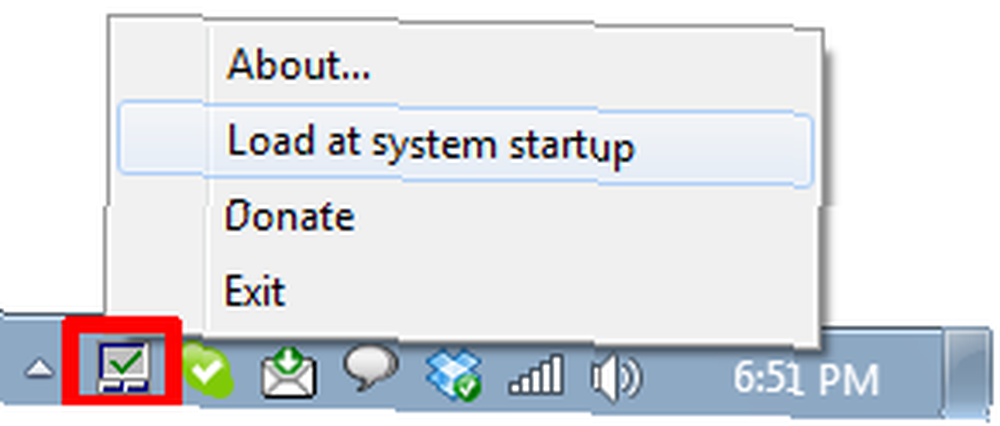
Niestety nie działa na wszystkich urządzeniach.
AutoSensitivity
Kolejnym narzędziem, które próbuje poradzić sobie z dylematem touchpada, jest AutoSensitivity. Za pomocą tego narzędzia można kontrolować czułość touchpada i myszy. Niższa czułość zasadniczo oznacza, że kursor będzie mniej reagował lub wolniej.
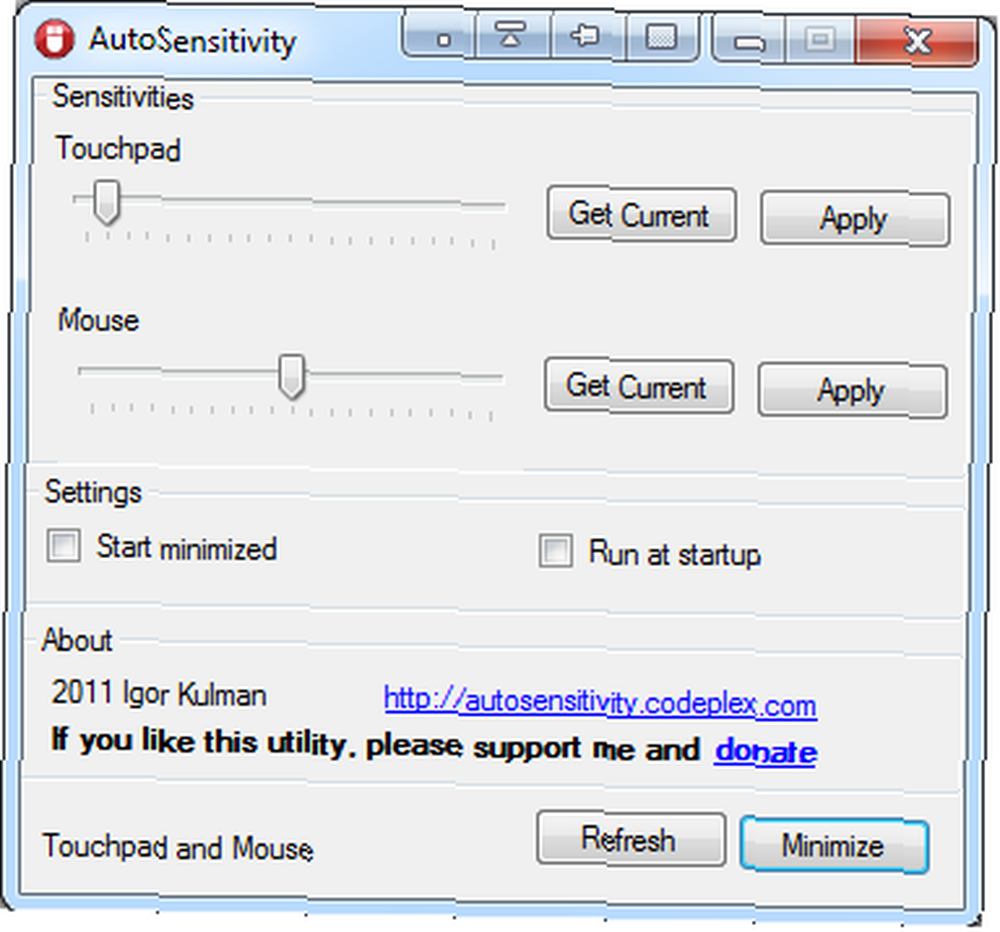
Niestety mój sprzęt wydaje się nie pozwalać na osobne ustawienia czułości touchpada i myszy, dlatego narzędzie nie działało zgodnie z oczekiwaniami. Pamiętaj, że AutoSensitivity wymaga .NET Framework 3.5 lub 4.0.
Przewijanie dwoma palcami
Płytki dotykowe obsługujące użycie tylko jednego palca są całkowicie ograniczone. Jednak sprzęt często potrafi interpretować dotyk dwóch lub nawet trzech palców jednocześnie. W tym momencie pojawia się przewijanie dwoma palcami i wykorzystanie niewykorzystanego potencjału touchpada.
Nie włącza dokładnie funkcji wielodotykowych znanych z urządzeń z systemem iOS lub Android. Umożliwia to jednak pewne znane zachowania. Na przykład będziesz mógł przewijać w górę i w dół, gdy przesuwasz po touchpadzie dwoma palcami, a jednym palcem poruszasz tylko kursorem.
Obsługuje również różne zachowania dotykania touchpada. Na przykład możesz przypisać stuknięcie dwoma palcami do aktywacji lewego i stuknięcie trzema palcami do aktywacji prawego przycisku myszy. „Jeden + jeden„lub”dwa + jeden”oznacza, że położysz jeden lub dwa palce na touchpadzie i stukniesz odpowiednio drugim lub trzecim palcem.
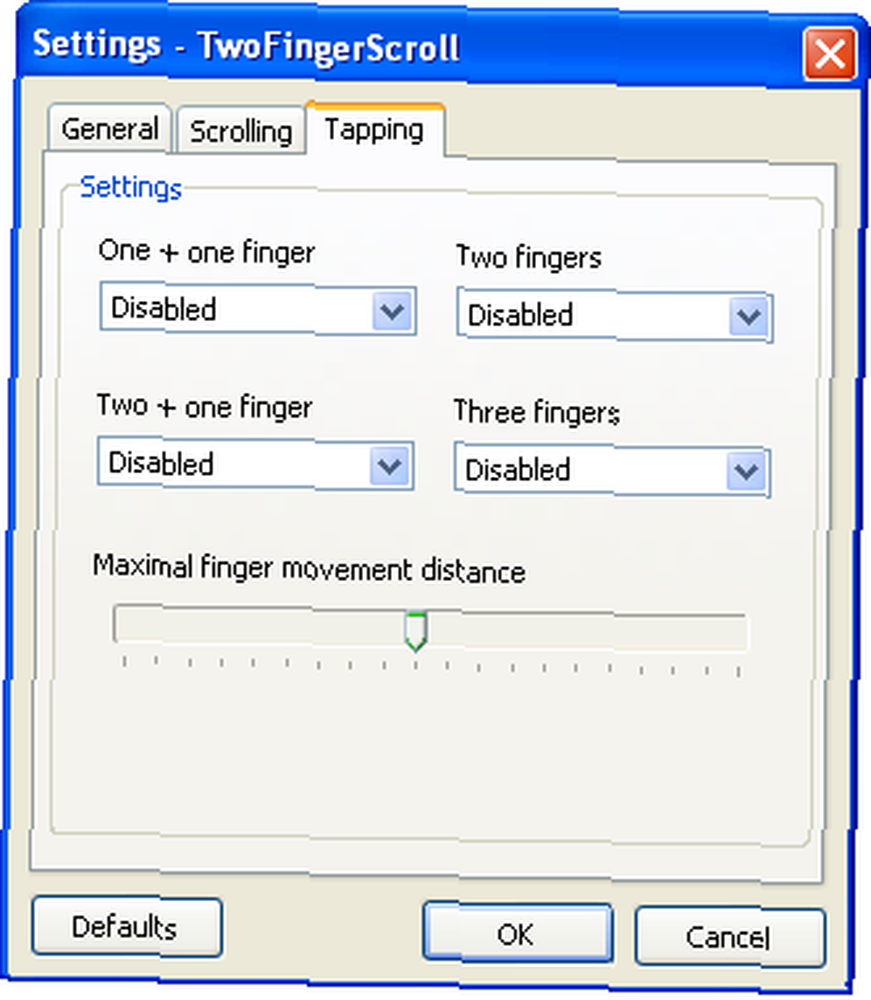
To, czy te funkcje będą działać, zależy od touchpada. W przeciwieństwie do niektórych innych narzędzi powyżej, działały one dla mnie idealnie, chociaż potrzeba trochę praktyki, aby uzyskać właściwe stukanie.
Two-Finger-Scroll otrzymał dokładne omówienie tutaj - Jak w prosty sposób aktywować przewijanie dwoma palcami w laptopach z systemem Windows Jak w prosty sposób aktywować przewijanie dwoma palcami w laptopach z systemem Windows Jak w prosty sposób aktywować przewijanie dwoma palcami w laptopach z systemem Windows
SharpKeys
Laptopy są małe, podobnie jak ich klawiatury, dlatego przejście z pełnowymiarowej klawiatury może być trudne. Ponadto niektóre funkcje wymagają naciśnięcia kilku klawiszy, co może być niewygodne. Jednocześnie mogą być dostępne klucze, których nigdy nie używasz.
Jeśli chcesz dobrze wykorzystać niektóre nieużywane klucze, wypróbuj aplikację SharpKeys, która pozwala na ponowne mapowanie kluczy poprzez udoskonalenie rejestru. Oprócz mapowania klawiszy możesz także wyłączyć klawisze, tj. Je wyłączyć.
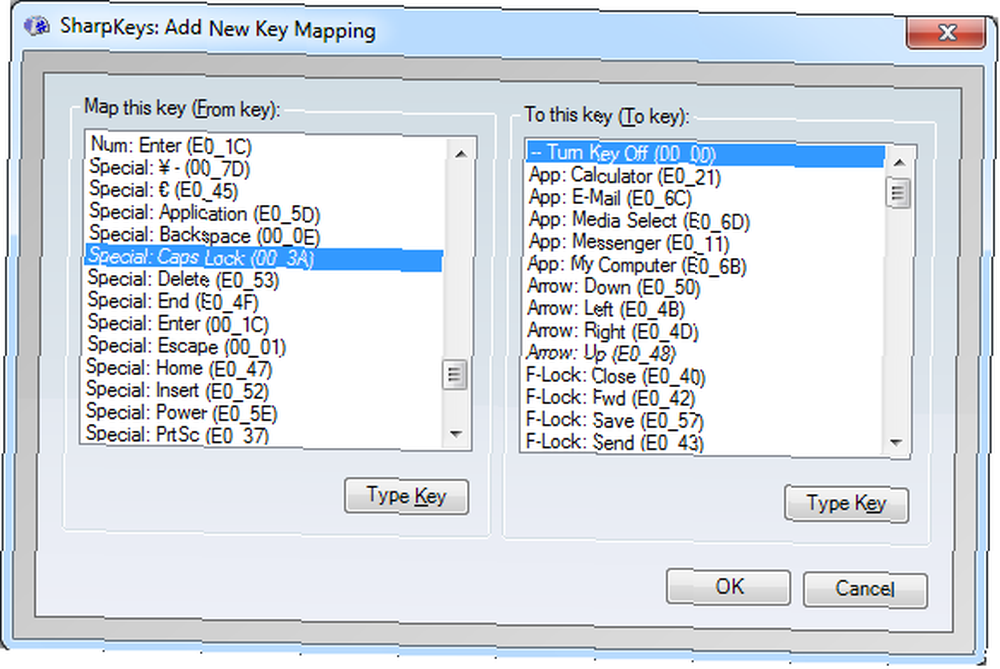
SharpKeys został opisany na MakeUseOf wraz z dwoma podobnymi narzędziami w tym artykule: Zmapuj klawisze klawiatury za pomocą tych 3 bezpłatnych aplikacji [Windows] Zmapuj klawisze klawiatury za pomocą tych 3 bezpłatnych aplikacji [Windows] Zmapuj klawisze za pomocą tych 3 bezpłatnych aplikacji [Windows] .
Skrzydło samolotu
Aerofoil radzi sobie z ograniczonymi zasobami energii, gdy laptop jest zasilany z baterii. Po odłączeniu zasilania A / C Aerofoil wkroczy i zoptymalizuje system Windows Vista lub Windows 7 w celu oszczędzania energii. Robi to poprzez wyłączenie funkcji systemu Windows, takich jak Aero Glass, wyciszenie dźwięku lub przejście na inny plan zasilania systemu Windows.
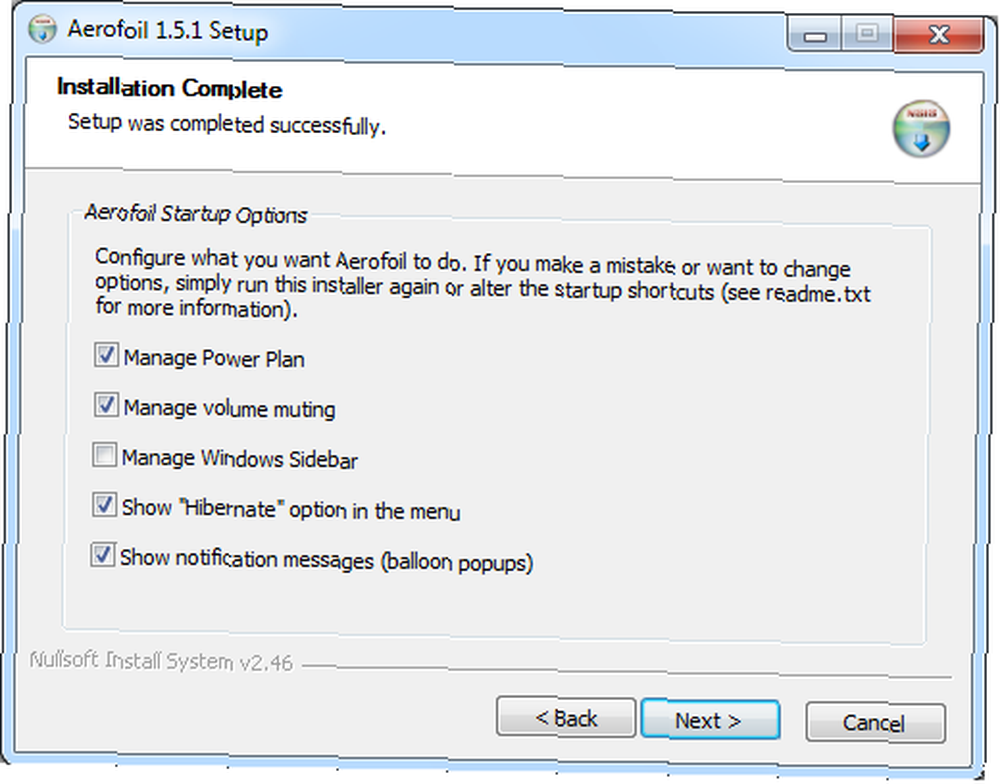
Niektóre źródła twierdzą, że Aerofoil może wydłużyć żywotność baterii nawet o 25%. Narzędzie działa na minimalnych zasobach systemowych, a wszystkie funkcje są opcjonalne. Aerofoil jest dostępny dla systemów Windows Vista i Windows 7 zarówno w wersji 32-bitowej, jak i 64-bitowej.
Zauważ, że jeśli pojawi się komunikat o błędzie informujący, że brakuje msvcp100.dll, być może potrzebujesz aktualizacji systemu Windows. Szczegóły znajdują się na stronie pobierania Aerofoil, poniżej linków do pobierania samego narzędzia.
Zdobycz
Czy często pracujesz w miejscach publicznych i obawiasz się, że Twój laptop może zostać skradziony? Zdobycz nie ochroni twojego laptopa przed złodziejami, ale jeśli kiedykolwiek zostanie ci odebrany, możesz użyć oprogramowania, aby śledzić jego lokalizację i ewentualnie odzyskać.
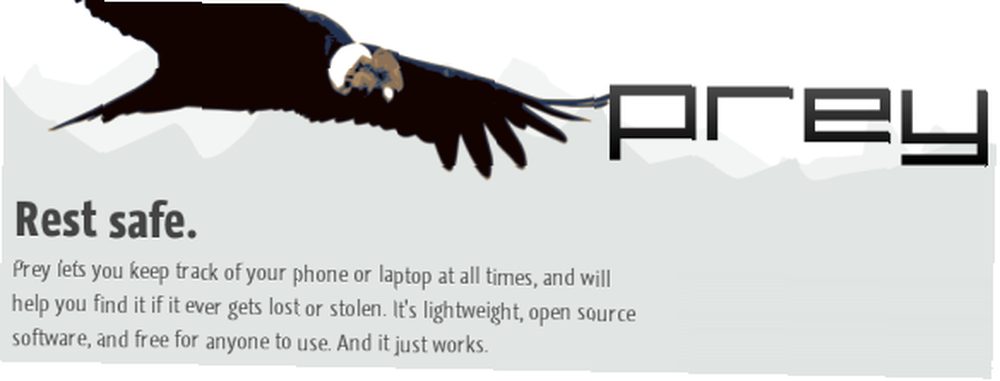
Pełne wprowadzenie do gry Prey znajduje się w tym artykule - Wyśledzić i odzyskać skradzionego laptopa za pomocą Prey Wyśledzić i odzyskać skradzionego laptopa z Prey Wyśledzić i odzyskać skradzionego laptopa z Prey .
Mogą Cię również zainteresować podobne narzędzia, które omówiliśmy w następujących artykułach i wpisach w katalogu:
- Chroń i śledź laptopa na wypadek kradzieży Użyj pamięci USB jako klucza do uruchomienia komputera z systemem Windows Użyj pamięci USB jako klucza do uruchomienia komputera z systemem Windows
- LockitTight: pomaga zlokalizować skradziony laptop Pięć sposobów, w jakie złodziej może czerpać zyski ze skradzionego sprzętu Pięć sposobów, w jakie złodziej może czerpać zyski ze skradzionego sprzętu Kryminaliści kradną komputer, laptop lub smartfon albo przez włamanie do domu, albo przez wyrwanie ich z ty. Ale co się dzieje? Co złodzieje mogą zrobić z twoją skradzioną technologią?
- ihoundSoftware: znajdź zagubione gadżety i telefony komórkowe
Więcej świetnych aplikacji specjalnie dla Twojego netbooka znajdziesz w tych artykułach:
- 7 najlepszych potężnych aplikacji Netbook, które nie ładują zasobów systemowych 7 najlepszych potężnych aplikacji Netbook, które nie ładują zasobów systemowych 7 najlepszych potężnych aplikacji Netbook, które nie ładują zasobów systemowych
Jakie są najlepsze porady i wskazówki dotyczące pracy z laptopem lub netbookiem? Czy są jakieś klejnoty, którymi chciałbyś się z nami podzielić??
Zdjęcia: Yuri Arcurs











